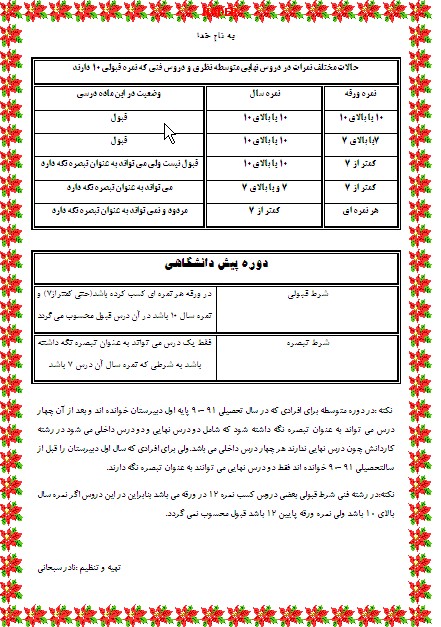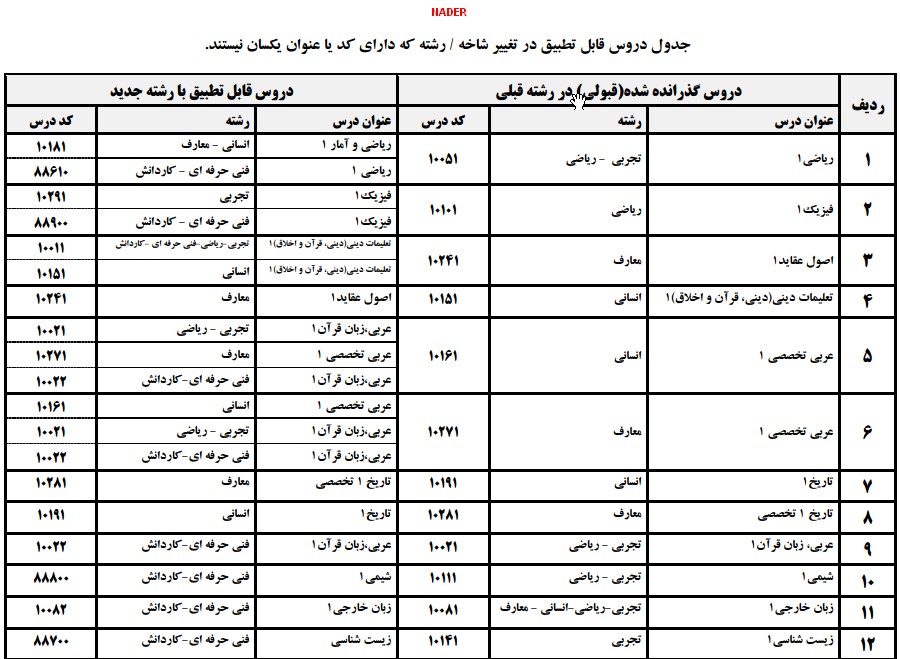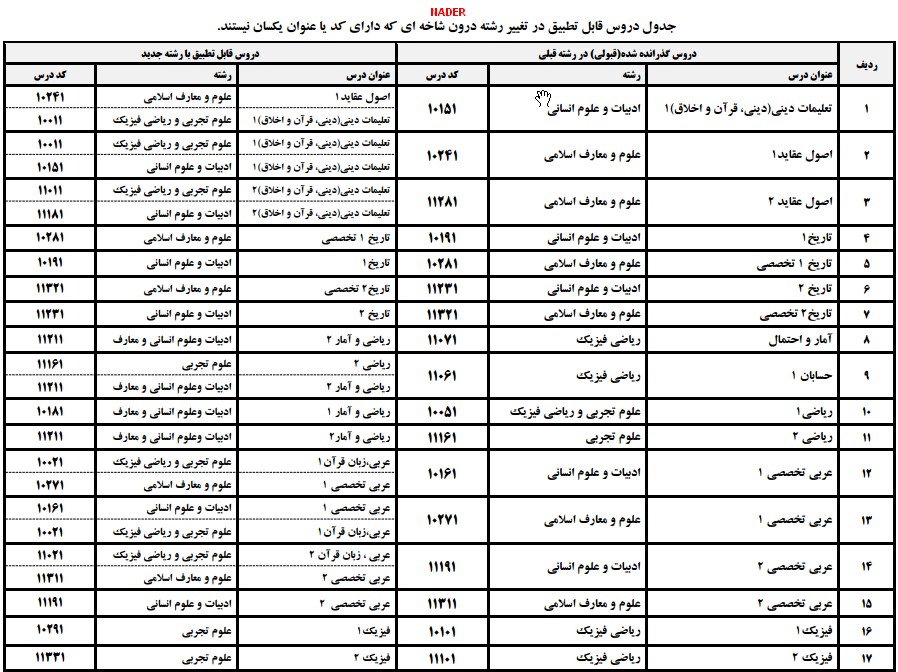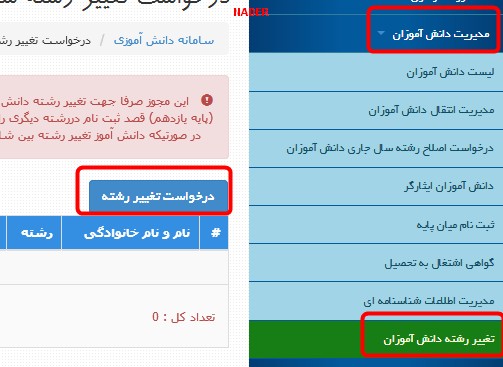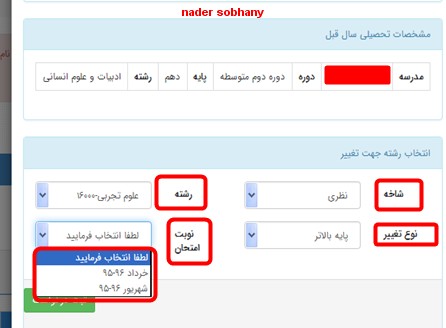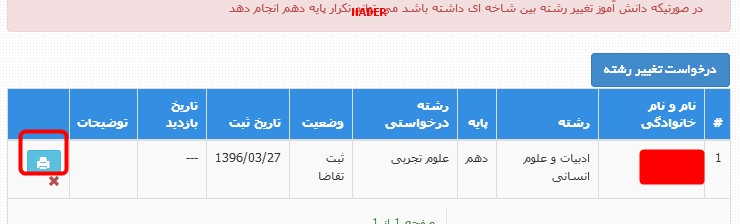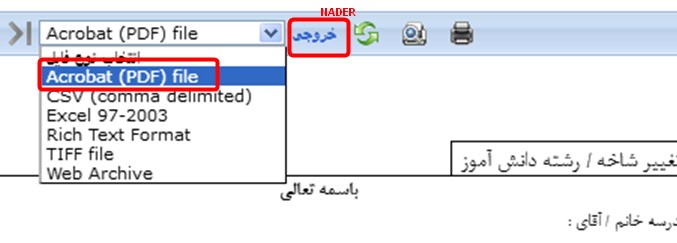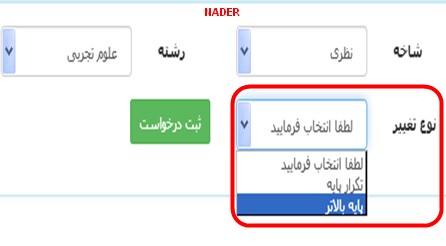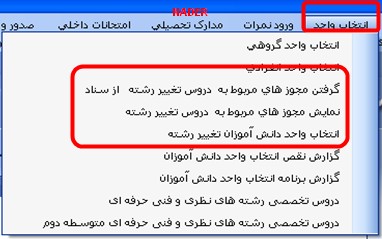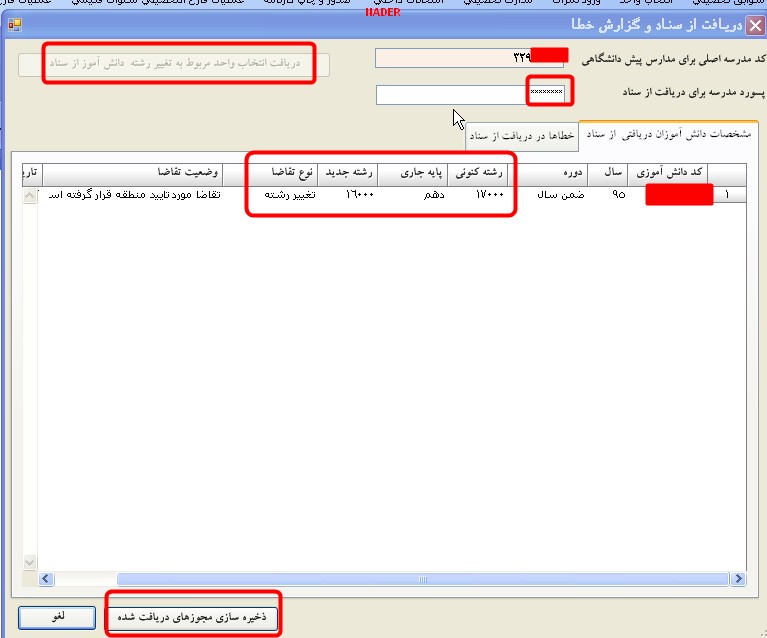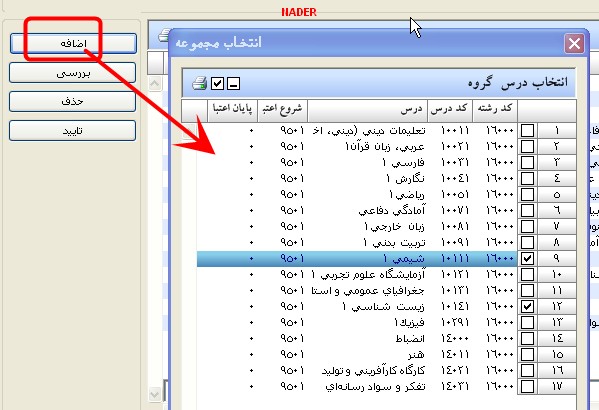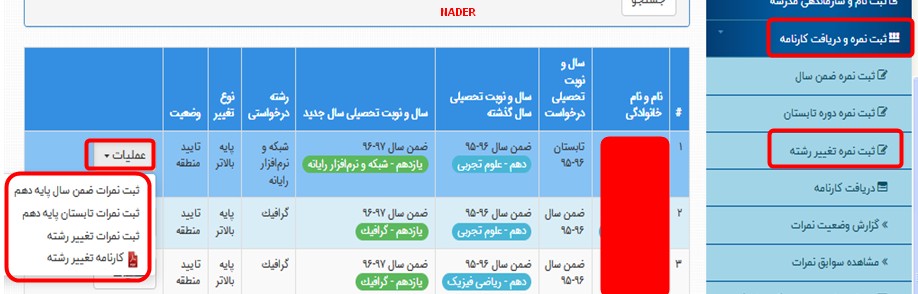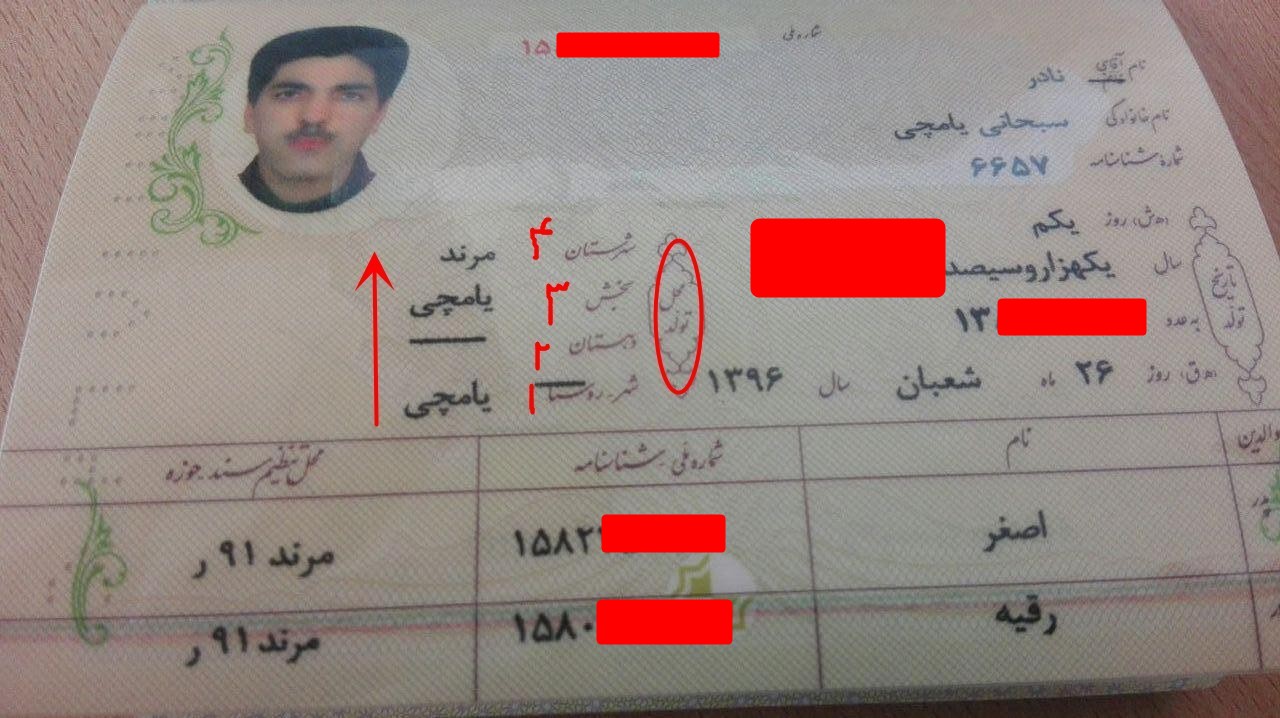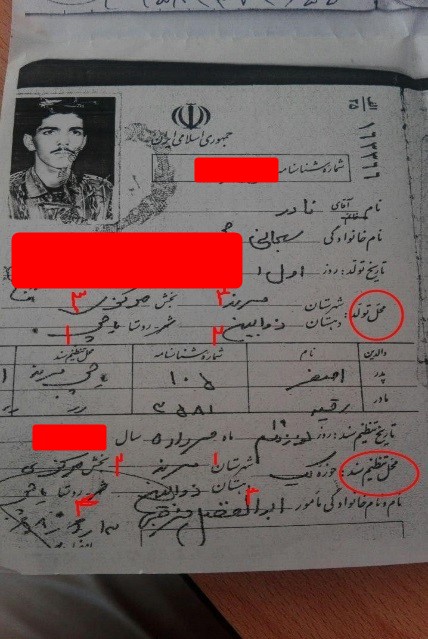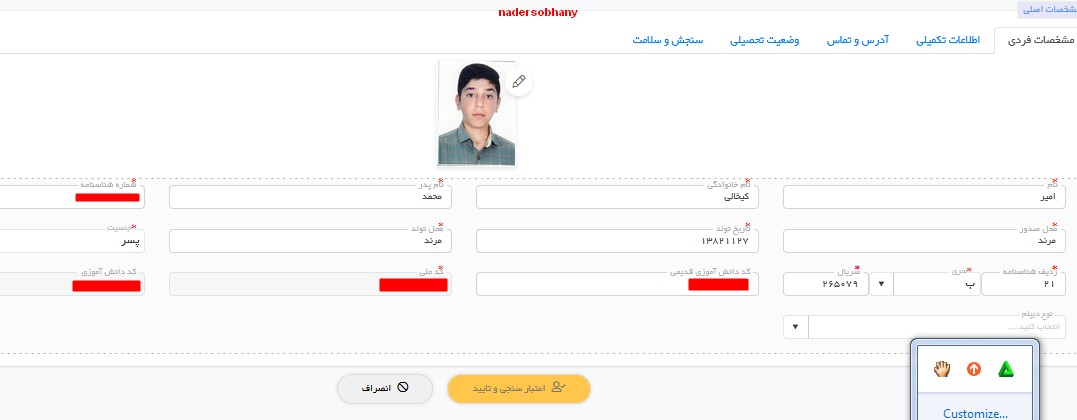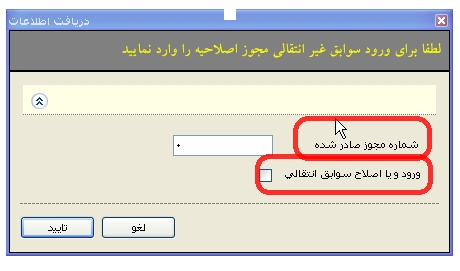با سلام خدمت همکاران محترم
دوره تابستان یک دوره مجزا در متوسطه دوم می باشد و دانش آموزانی که در برخی دروس ضمن سال قبول نشده باشند می توانند در صورت اختیار این دروس را برای امتحانات شهریور ماه انتخاب کرده و امتحان دهند اگر دانش آموز تجدیدی ندارید و یا اگر دانش آموز تجدیدی دارید و این فرد بنا به دلایلی قصد شرکت در امتحانات شهریور را ندارد و در یک کلام دانش آموزی برای شرکت در امتحانات شهریور ندارید نیازی به ایجاد دوره تابستان نمی باشد و اگر حتی یک دانش آموز متقاضی شرکت در امتحانات شهریور را داشته باشید این مراحل را انجام خواهید داد در این مطلب به کلیه کارهایی که در دانا و سناد برای شروع دوره تابستان ضروری است اشاره خواهیم کرد
گام اول در سناد
در سناد برای دانش آموزان تجدیدی پیش دانشگاهی دو کار خواهیم کرد
-ایجاد دوره تابستان
-ثبت نام دانش آموزان تجدید
تعریف رشته پایه برای تابستان
برای اینکار از منوی((ثبت نام و سازماندهی مدرسه)) گزینه((مدیریت رشته پایه )) را اجرا نمایید در صفحه باز شده ((تعریف رشته پایه
)) را بزنید و در صفحه باز شده برای سالتحصیلی 97-96 و برای نوبت
((تابستان 97-96)) و از رشته هم رشته هایی که دانش آموز مردودی دارید را
انتخاب و ثبت را بزنید اینکار را برای کلیه رشته هایی که دانش آموز مردودی
دارید انجام خواهید داد و برای رشته هایی که مردودی ندارید نیازی به انجام
اینکار نمی باشد مثلا اگر در مدرسه خود برای پیش دانشگاهی سه رشته تجربی
-انسانی-ریاضی و فیزیک دارید و در رشته انسانی دانش آموز مردودی ندارید
فقط برای تجربی و ریاضی و فیزیک اینکار را انجام دهید

ثبت نام دانش آموزان مردودی برای تابستان
بعد از اینکه رشته و پایه را برای تابستان معرفی کردید نوبت به ثبت نام دانش آموزان برای دوره تابستان برای دانش آموزان نظری می رسد برای اینکار از منوی((سازماندهی و ثبت نام مدرسه)) گزینه((ثبت نام دوره تابستان)) را اجرا نمایید در صفحه باز شده((ثبت نام جدید)) را اجرا نمایید و سپس کد ملی دانش آموز را وارد کرده اسم و مشخصات دانش آموز مشاهده خواهد شد رشته آن را تعیین و (( ذخیره)) را خواهید زد

شروع دوره تابستان در دانا
در
هنگام ورود به برنامه دانا ((رمز ورود به سایت)) و همچنین برای مدارس پیش
دانشگاهی کد مدرسه اصلی متوسطه استفاده در سناد را بنویسید و تیک روتین را
نوشته و وارد برنامه شوید
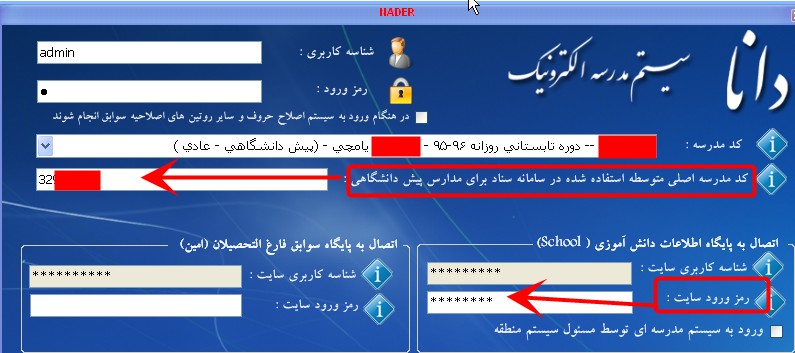
وقتی وارد برنامه شدیم در برنامه دانا ابتدا باید دوره تابستانی روزانه 97-96 را ایجاد نماییم برای اینکار ابتدا آخرین نگارش را گرفته و بروز آوری و اصلاح حروف را می زنیم و از منوی (( سازماندهی و ثبت نام)) گزینه((عملیات شروع دوره)) را می زنیم در صفحه باز شده گزینه ((تابستانی روزانه 97-96)) و در مدارس بزرگسال ((نیم سال تابستانی 97-96)) را انتخاب و تایید را می زنیم حال این دوره در دانا ایجاد شده است و باید این دوره را به دوره فعال و جاری تبدیل کنیم برای اینکار از منوی ((تسهیلات)) گزینه ((تغییر مدرسه/سال/دوره جاری)) را می زنیم و ((تابستانی روزانه 97-96)) برای مدارس روزانه و در مدارس بزرگسال ((نیم سال تابستانی 97-96))را انتخاب کرده و تایید را می زنیم حال در صفحه دانا این دوره قابل رویت می باشد

گام بعدی:انتقال ثبت نام از سناد به دانا
برای اینکار از منوی سازماندهی و ثبت نام گزینه((دریافت اطلاعات مشخصات دانش آموزان و ثبت نام از سامانه سناد)) را اجرا خواهید کرد در صفحه باز شده جلوی دومین گزینه ((دریافت سوابق مربوط به مدارس عادی یا بزرگسال بدون پایه دهم)) تیک زده و رمز سناد را در جای خود ش قرار داده و دریافت را خواهید زد با این کار کلیه ثبت نام و انتخاب واحدها به دانا منتقل خواهند گشت و شما می توانید ریز نمرات را چاپ و نمرات را وارد نمایید
یک نکته:به یاد داشته باشید که در هنگام ورود به دانا کد متوسطه اصلی استفاده شده در سناد برای پیش دانشگاهی را وارد کرده باشید و در عکس پایین در اولین گزینه((کد مدرسه اصلی در پایگاه سناد)) حتما کد دبیرستان نشان داده شود در غیر اینصورت دریافت صورت نخواهد گرفت

معرفی پایه و کلاس و کادر اداری
در مرحله بعدی از منوی((سازماندهی و ثبت نام)) از گزینه((سازمان مدرسه)) اقدام به معرفی کلاس و پایه و معرفی کادر اداری خواهیم کرد با اجرای منوی((سازمان مدرسه)) در صفحه باز شده روی ((معرفی پایه و کلاس)) کلیک می کنیم در صفحه مشاهده شده روی عبارت سبز رنگ ((پیش دانشگاهی)) کلیک کرده با اینکار در سمت چپ گزینه((اضافه کردن کلاس)) فعال می شود با کلیک بر روی این صفحه ای باز می شود و موارد خواسته شده را نوشته و انتخاب می کنیم

اگر چندین رشته داشته باشیم اینکار را به تعداد رشته های موجود برای تابستان انجام خواهیم داد
سپس از همین مورد از بالا روی ((معرفی کادر اداری مدرسه)) کلیک می کنیم و اقدام به معرفی عوامل خواهیک کرد در روزانه کلیه دروس به صورت غیر حضوری می باشد پس در این مرحله نیازی به معرفی همکاران نمی باشد و فقط مدیر و عوامل اجرایی معرفی خواهند شد
معرفی درس و گروه
در مرحله بعدی دروسی که دانش آموز تجدیدی در این دروس دارید باید در دانا معرفی نمایید برای این منظور از منوی((سازماندهی و ثبت نام))گزینه((مشخصات درس-گروهها)) را اجرا کنید در صفحه مشاهده شده از سمت چپ جلوی((غیر حضوری)) تیک زده و گزینه((جدید)) را بزنید با این کار صفحه ای باز می شود در مقابل منوی درس مستطیل کوچکی وجود دارد با زدن آن صفحه ای باز شده و کد درس را از آنجا پیدا نمایید و انتخاب نمایید با بقیه گزینه ها کاری نخواهید داشت.

یک نکته: اگر چندین کلاس با رشته های مختلف دارید و از هر کلاس از یک کد درس یکسان دانش آموزان افتاده دارید(مثلا درس معارف یا زبان فارسی) نیازی به معرفی درس و گروه برای هر یک از رشته ها نمی باشید ولی اگر درس داخلی دارید و درس مشابه در رشته های مختلف دارید اگر دبیر هر سه رشته یکی بود یکبار این درس و گروه معرفی نمایید ولی اگر دبیر هر رشته متفاوت بود و دبیران توافق لازم برای طرح سوال و تصحیح اوراق نداشته باشند در اینصورت به تعداد رشته این درس را معرفی نمایید فقط در منوی((گروه/کلاس)) که با تعریف پیش فرض برای دروس غیر حضوری 998 است می تواند کلاسهای دیگر را با ممیزی یا هر طور که دلتان خواست ایجاد نمایید
انتخاب واحد
بعد از معرفی درس و گروهها نوبت به انتخاب واحد می رسد برای دوره تابستان بهتر از انتخاب واحد فردی استفاده شود و انتخاب واحد از روی برگه های انتخاب واحد که توسط خود دانش آموز نوشته صورت گیرد تا درسی از قلم نیفتد یا درسی که فردی انتخاب نکرده به اشتباه برایش انتخاب نگردد برای همین منظور از منوی((انتخاب واحد)) گزینه ((انتخاب واحد فردی)) را اجرا می کنیم فرد مورد نظر را انتخاب می کنیم با انتخاب فرد و دابل کلیک روی اسم این فرد صفحه ای باز می شود از سمت گزینه((اضافه)) را می زنیم لیست دروس را مشاهده می کنیم از روی برگه انتخاب واحد دستی دانش آموز جلوی دروس انتخاب شده دانش آموز تیک زده و تایید را می زنیم.
کنترل انتخاب واحد دانش آموزان
بعد از اتمام انتخاب واحد برای اینکه مطمئن شویم کلیه انتخابها بر اساس برگه دستی دانش آموز صورت گرفته است و برای فردی درسی را کم یا اضافه نداده ایم از منوی((انتخاب واحد)) گزینه((گزارش برنامه انتخاب واحد دانش آموزان)) را اجرا می کنیم جلوی اسم دانش آموزان تیک زده و چاپ گزارش می کنیم گزارش چاپی را با انتخاب واحد دستی تطبیق می دهیم و اگر مغایرتی وجود داشت تصحیح می کنیم
تصحیح انتخاب واحد دانش آموزان
اگر بعد از انتخاب واحد دانش آموزی مراجعه کرد و قصد اضافه یا حذف کردن درس یا دروسی از انتخاب واحد قبلی خود داشت یا اگر بعد از چک کردن انتخاب واحد کامپیوتر و دستی متوجه شدیم که ما درس یا دروسی را به اشتباه برایش انتخاب کرده ایم برای تصحیح این مورد از منوی((انتخاب واحد)) گزینه ((انتخاب واحد فردی)) را اجرا می کنیم در صففحه آمده از سمت چپ جلوی گزینه((با انتخاب واحد)) تیک می زنیم با این کار لیست دانش آموزان مشاهده می گردد روی فرد مقابل دابل کلیک کرده و انتخاب واحد فرد باز می شود اگر قصد حذف درسی را داریم جلوی درس مقابل تیک زده و از سمت چپ((حذف)) را می زنیم و اگر قصد اضافه کردن درسی را داشته باشیم از سمت چپ ((اضافه)) را زده و درس مورد نظر را اضافه می کنیم
یک نکته:به یاد داشته باشیم که هر گونه حذف و اضافه درس توسط دانش آموز صورت گرفته و تغییرات توسط خود فرد در برگه انتخاب واحد قید شود
حالا کار شما به پایان رسیده است و شما آماده برگزاری امتحانات شهریور هستید اگر کلیه دروس تجدیدی دانش آموزان از دروس داخلی باشد نیازی به ارسال به فاینال نمی باشد ولی اگر درس نهایی داشته باشید باید در اسرع وقت اطلاعات به سامانه فاینال ارسال شود زمان باز شدن فاینال برای شهریور و مهلت ارسال اطلاعات به فاینال توسط مناطق صورت می گیرد و این موارد را با هماهنگی منطقه خود پیش ببرید
یک نکته:در دوره تابستان درس انضباط معرفی نخواهد شد
چاپ ریز نمرات
بعد از اتمام انتخاب واحد نوبت به چاپ ریز نمرات می رسد لازم به توضیح است که در دوره تابستان فقط ریز نمرات دروس داخلی چاپ و در اختیار همکار مربوطه قرار خواهد گرفت چون برای دروس نهایی نیازی به این کار نمی باشد و نمرات از سامانه فاینال در دانا اعمال خواهند شد اگر برای دوره تابستان درس داخلی دارید برای چاپ ریز نمرات از منوی((مدارک تحصیلی)) گزینه((گزارش ریز نمرات)) را اجرا کنید از بالا مقابل((بدون نمره)) تیک زده و در داخل کادر روی عبارت((برگ نمرات دوره تابستانی)) کلیک کنید تا رنگی شود سپس روی عبارت((انتخاب درس گروه)) گلیک کنید لیست دروس مشاهده خواهد شد جلوی دروس مورد نظر تیک زده و چاپ نمایید

ورود نمرات
ورود نمرات توسط همکاران در دانا صرفا برای دروس داخلی صورت خواهد گرفت و نمرات دروس نهایی از فاینال اعمال خواهد شد اگر درس داخلی در شهریور ماه داشته اید و امتحان گرفته اید و همکار بعد از تصحیح نمرات را در ریز نمرات نوشته و در اختیار شما قرار داده است حالا نوبت شما می باشد که این نمرات را در دانا وارد نمایید سیستم موقع ورود نمرات نسبت به باز بودن دو دوره به صورت همزمان حساس می باشد اگر دوره ضمن سال شما باز می باشد ابتدا این دوره را یک چک کنید که نمره وارد نشده ای باقی نمانده باشد و غیبتهای موجه و غیر موجه و انتقال و ترک تحصیل دانش آموزان در موعدش اعمال شده باشد اگر از موارد فوق اطمینان حاصل کردید از منوی((پایان دوره)) تنها گزینه موجود((بستن سال و دوره جاری)) را اجرا کنید در این هنگام لیست دوره های باز نمایش داده می شود در این قسمت حتما دقت داشته باشید که ((دوره ضمن سال 97-96)) را انتخاب کنید با این کار دوره ضمن سال بسته خواهد شد حالا شما می توانید نمرات را وارد نمایید برای اینکار از منوی((ورود نمرات)) گزینه ((ورود نمرات از طریق لیست کلاس)) را انتخاب کنید برای دوره تابستان چون کلیه دروس غیر حضوری می باشد فقط یک نمره وارد خواهد شد روی درس مورد نظر کلیک و از سمت چپ گزینه ((پایانی دوم)) را انتخاب کنید و نمرات را وارد نمایید
یک نکته:ورود نمرات نهایی توسط همکار به صورت دستی در دانا امکان پذیر نمی باشد
-------------------------------------------------------------------------------------------------------------
همکاران محترم جهت داشتن نسخه پی دی اف مطالب بالا روی عکس زیر کلیک کنید